CapCut AI Video Generator: Was Sie wissen sollten
Der CapCut AI Video Generator ist ein Game Changer für alle, die Videos einfach erstellen möchten. CapCut macht die Videoproduktion sowohl für Anfänger als auch für Profis einfacher. CapCut macht das Bearbeiten von Videos unterhaltsam und einfach, indem es automatisch Videos basierend auf deinem Inhalt erstellt und mit wenigen Klicks einzigartige Effekte und Beschriftungen hinzufügt. Dies ist ein detaillierter Leitfaden, der alles abdeckt, was du wissen musst, um den AI Video Generator von CapCut zu nutzen und wunderschöne Videos zu erstellen.
Teil 1. Was ist der CapCut AI Video Generator?
Der CapCut AI Video Generator ist ein Tool, das unbearbeitetes Audio, Bilder und Videoclips in ausgereifte Produktionen verwandelt. Es enthält automatische Funktionen, die den Videoerstellungsprozess beschleunigen und es ideal für Benutzer machen, die professionell aussehende Ergebnisse erzielen möchten, ohne Stunden mit der Bearbeitung zu verbringen. Mit den KI-Funktionen von CapCut ist die Erstellung von Social-Media-Inhalten, Familienfilmen oder Marketingmaterialien schnell und einfach.

Hauptmerkmale des CapCut AI Video Generators:
- CapCut kann automatisch ein flüssiges Video mit Übergängen und Effekten erstellen, wenn du einfach deine Medien hochlädst.
- Es erzeugt präzise Untertitel sofort und ist ideal, um Engagement und Zugänglichkeit zu erhöhen.
- Mit dem KI-Hintergrundentferner kannst du Filme schnell und einfach bearbeiten, ohne manuelle Bearbeitungen vornehmen zu müssen, um deine Themen hervorzuheben.
- Die KI gibt Empfehlungen für ästhetische Effekte und Filter, die den Stil deines Videos ergänzen und ihm ein poliertes Aussehen verleihen.
- CapCut erstellt dynamische und fesselnde Video-Schnitte, die im Takt deiner Musik folgen, indem es Audioanalyse und Beat-Synchronisation verwendet.
Funktionen
- Automatisierte Videoerstellung: Die KI von CapCut analysiert automatisch dein Audio, Fotos und Videoclips, um in wenigen Minuten ein fertiges Video mit Musik, Effekten und Übergängen zu erstellen.
- Vereinfachte Bearbeitungsaufgaben: Durch die Handhabung komplexer Bearbeitungsaufgaben wie Synchronisation, Schneiden und Hinzufügen von Effekten entfällt die Notwendigkeit für manuelle Bearbeitung.
- Intelligente Empfehlungen: Du kannst dich auf das Erzählen von Geschichten konzentrieren, während die KI Filter, Effekte, Übergänge und Musik empfiehlt, die am besten zu deinem Video passen.
- KI-unterstützte Nachbearbeitung: Funktionen wie das automatische Entfernen von Hintergründen und das Erstellen von Untertiteln durch KI sparen Zeit und Mühe und machen die Nachbearbeitung einfacher und schneller.
Teil 2. Wie man den CapCut AI Video Generator benutzt?
Es ist einfach, den CapCut AI Video Generator zu verwenden, unabhängig von deinem Wissensstand in der Videobearbeitung. Mit nur wenigen einfachen Schritten und seiner benutzerfreundlichen Oberfläche kannst du schnell Videos erstellen, die professionell aussehen. Hier ist eine kurze Anleitung, wie du dieses leistungsstarke Tool verwenden kannst, um schnell schöne Videos zu erstellen.
Schritte des CapCut AI Video Generators zur Erstellung von Videos
Schritt 1. Lade zuerst CapCut herunter und richte es ein (es ist mit Desktop- und Mobilgeräten kompatibel). Wenn du es noch nicht getan hast, öffne die App und registriere ein Konto.
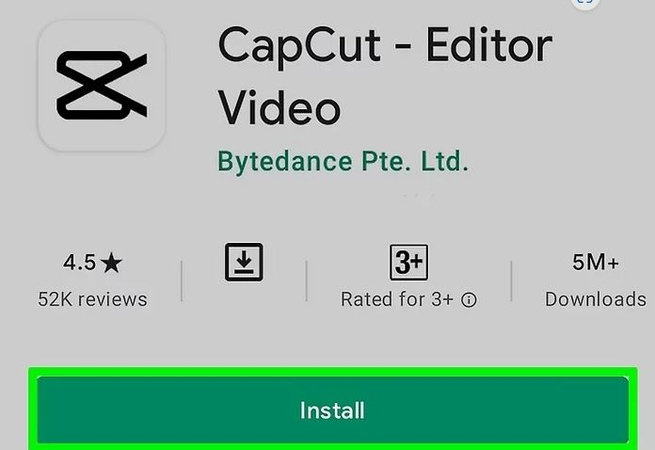
Schritt 2. Erlaube CapCut den Zugriff auf deine Kamerarolle. Dadurch kannst du die Videoclips einfügen, die du bearbeiten möchtest! Öffne die App und tippe dann auf die Schaltfläche "Neues Projekt" oben auf dem Bildschirm.
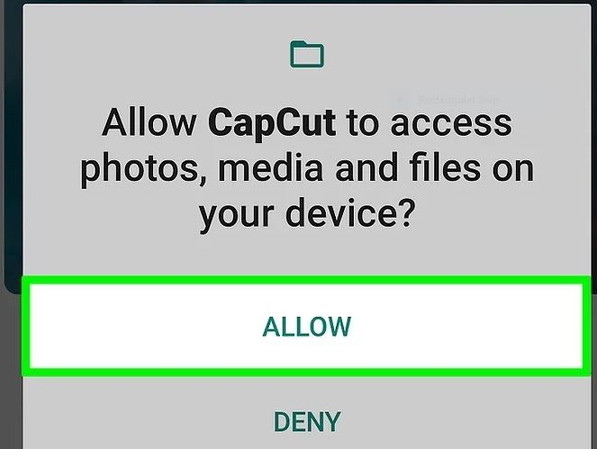
Schritt 3. Drücke die grüne Schaltfläche "Bestätigen", um CapCut den Zugriff auf deine Fotos zu ermöglichen. Tippe dann im nächsten Pop-up-Fenster auf die Schaltfläche, um den Zugriff auf alle deine Fotos zu gewähren. Dieser Schritt ist nur beim ersten Mal erforderlich, wenn du die App verwendest.
Schritt 4. Jetzt ist es Zeit, das Video zu bearbeiten. Starte ein neues Projekt. Sobald die App geöffnet ist, tippe auf das Symbol "Neues Projekt", um deine Filme aus der Kamerarolle auf einem neuen Bildschirm anzuzeigen.
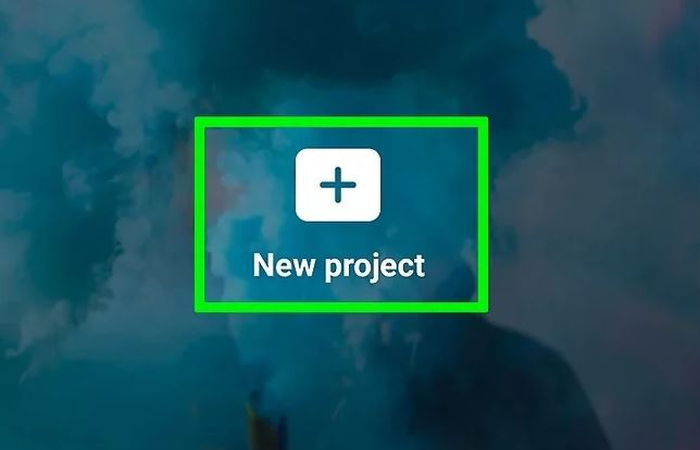
Schritt 5. Gehe zu deiner Galerie und wähle das Video aus, das du bearbeiten möchtest. Klicke auf die Schaltfläche "Video hinzufügen" in der unteren rechten Ecke.
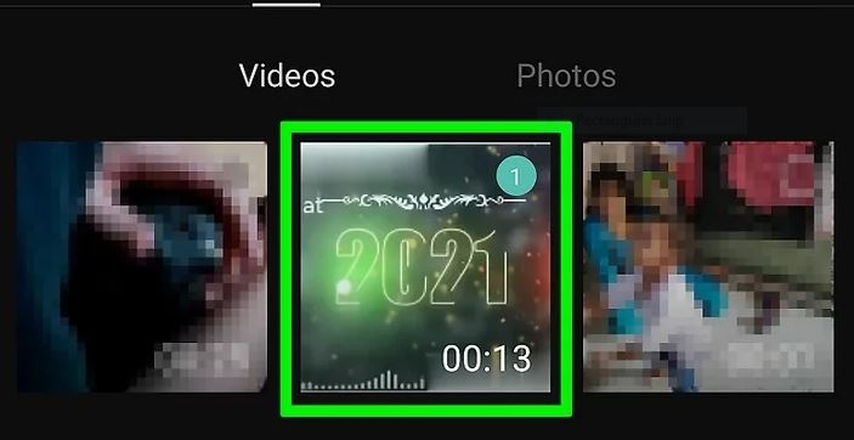
Schritt 6. Nachdem du dein erstes Video hochgeladen hast, wird CapCut dich zum Hauptbearbeitungsbereich führen, in dem du die meiste Zeit verbringen wirst. Die Zeitleiste befindet sich in der Mitte des Arbeitsbereichs, mit der Werkzeugleiste am unteren Rand und dem Vorschaufenster oben.
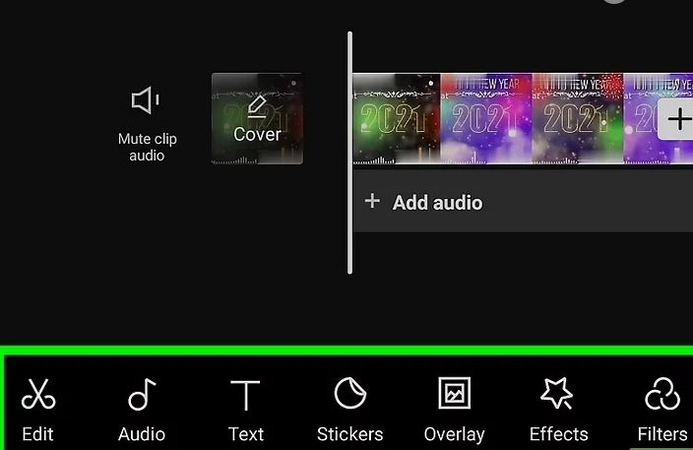
Schritt 7. Überprüfe das Vorschaufenster. Dies ist eine Vorschau deines bearbeiteten Videoclips, die in der oberen Hälfte deines Bildschirms angezeigt wird.
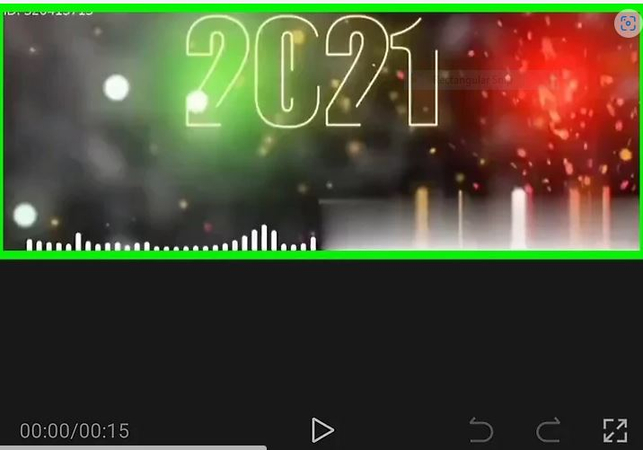
Schritt 8. Überprüfe die Symbolleiste und die Zeitleiste, die sich im unteren Bereich deines Bildschirms befinden. Alle deine Änderungen werden auf der Zeitleiste vorgenommen, die sich direkt unter dem Vorschaufenster befindet. Alle deine Bearbeitungstools, einschließlich Trennen, Audio, Text, Sticker, Effekte und mehr, befinden sich in der Symbolleiste ganz unten.
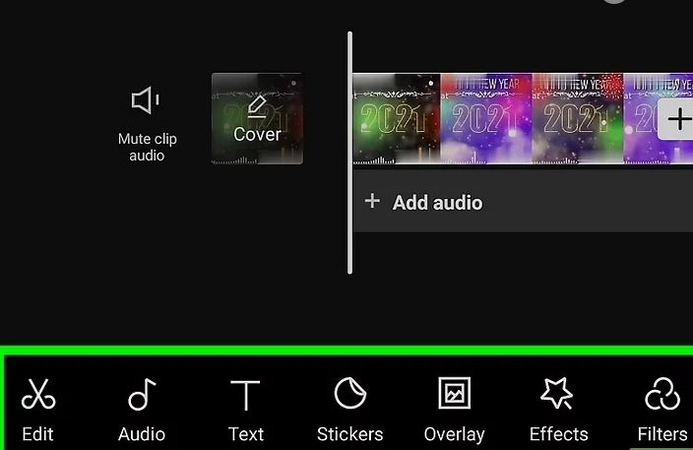
Teil 3. Profi-Tipps. Bester 4K Video-Enhancer Kostenloser Versuch
Wenn das von CapCut bearbeitete Video nicht deinen Anforderungen entspricht, benötigst du an diesem Punkt ein leistungsstarkes Video-Enhancing-Tool. Zwar gibt es viele Video-Enhancing-Tools auf dem Markt, aber HitPaw VikPea (früher HitPaw Video Enhancer) ist das beste. HitPaw VikPea ist das am meisten empfohlene Tool, um Videos auf 4k und 8k zu verbessern. Es verwendet einen KI-Algorithmus, um die niedrige Auflösung der CapCut-Videos zu verbessern, wodurch sie schärfer und klarer werden, indem sie hochskaliert werden.
Warum HitPaw VikPea wählen
- Hitpaw verwendet KI-Technologie, um die Auflösung von CapCut-Videos zu verbessern.
- Es hat eine einfache und benutzerfreundliche Oberfläche, die die Anwendung erleichtert.
- Es ermöglicht den Nutzern, große Mengen an Videos gleichzeitig zu verbessern, um Zeit und Energie zu sparen.
- Es unterstützt verschiedene Dateiformate wie MP4, AVI, MOV, M4V, JPG und andere.
- Es bietet eine Vorschaufunktion, bevor Videos gespeichert und heruntergeladen werden.
Schritte zur Verbesserung von Videos
Schritt 1. Besuchen Sie die offizielle Website und laden Sie die HitPaw Video Enhancer-App auf Ihren Computer herunter und installieren Sie sie.
Schritt 2. Nach der Installation importieren Sie das CapCut-Video, das Sie hochskalieren möchten, indem Sie es in die Hauptoberfläche ziehen und ablegen.

Schritt 3. Wählen Sie im AI-Modell-Auswahlbereich das Modell zur Videoqualitätsverbesserung, um das Video zu verbessern.

Schritt 4. Klicken Sie auf die Vorschau-Schaltfläche, um die Ergebnisse zu sehen. Wenn Sie zufrieden sind, wählen Sie die Export-Schaltfläche und speichern Sie das Video auf Ihrem Computer.

Erfahren Sie mehr über den HitPaw VikPea
Fazit
Der CapCut AI Video Generator ist eine einfache, aber effektive Möglichkeit, wunderschöne Videos mit wenig Aufwand zu erstellen. Die KI-gestützten Funktionen ermöglichen es Ihnen, Bearbeitungsaufgaben zu automatisieren, Zeit und Energie zu sparen und dabei professionelle Ergebnisse zu erzielen.
Wenn Sie die Qualität Ihrer Videos verbessern möchten, probieren Sie HitPaw VikPea aus. Es ist ideal, um die Auflösung zu erhöhen, Rauschen zu reduzieren und Ihre Filme besonders in 4K klarer erscheinen zu lassen. Probieren Sie es aus, um poliertes, hochqualitatives Material zu erstellen!









 HitPaw FotorPea
HitPaw FotorPea HitPaw Univd
HitPaw Univd HitPaw VoicePea
HitPaw VoicePea 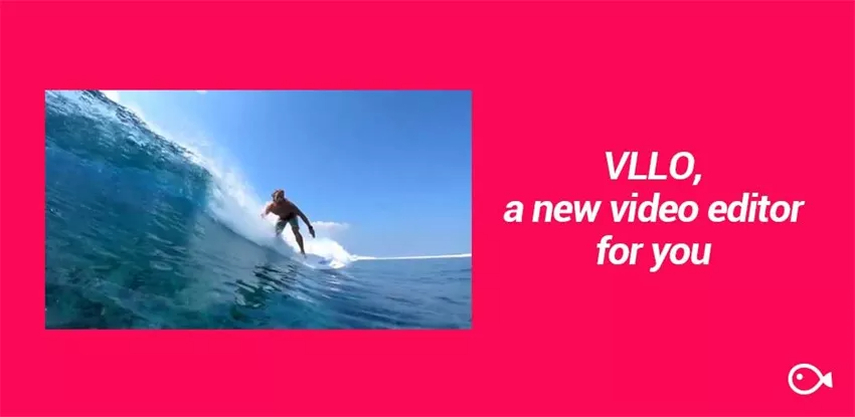

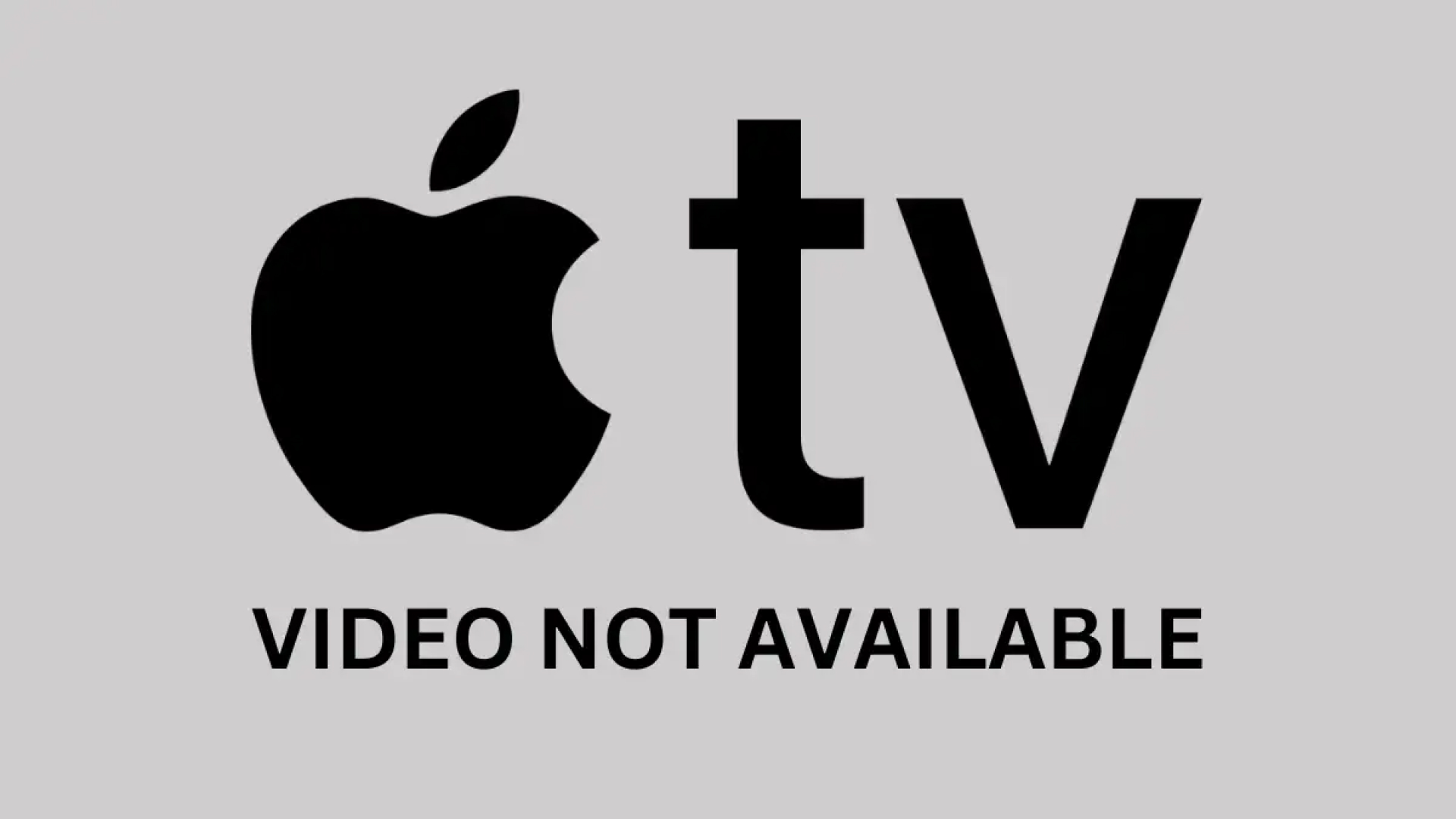

Teilen zu:
Wählen Sie die Produktbewertung:
Joshua Hill
Chefredakteur
Ich bin seit über fünf Jahren als Freiberufler tätig. Es ist immer beeindruckend Wenn ich Neues entdecke Dinge und die neuesten Erkenntnisse, das beeindruckt mich immer wieder. Ich denke, das Leben ist grenzenlos.
Alle Artikel anzeigenEinen Kommentar hinterlassen
Eine Bewertung für HitPaw Artikel abgeben